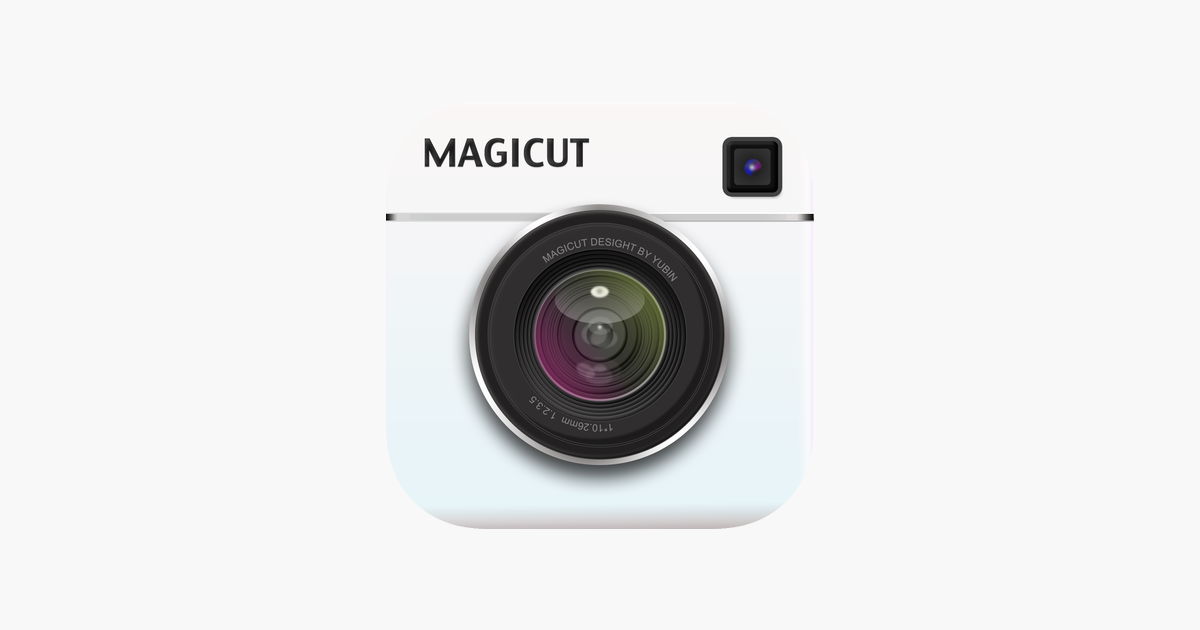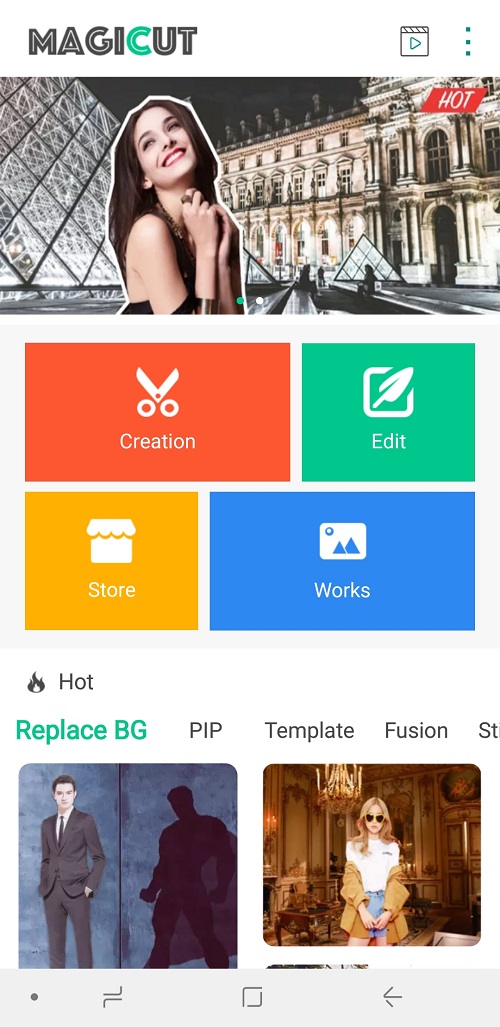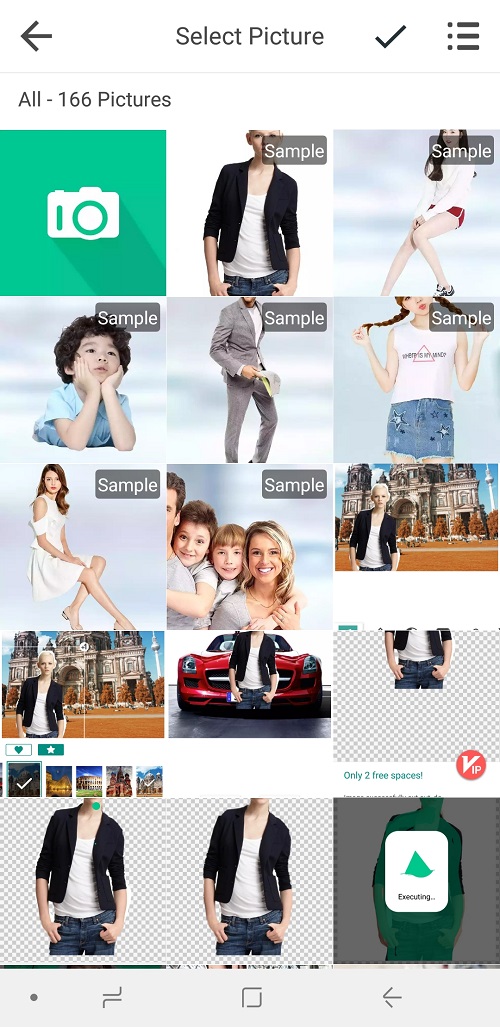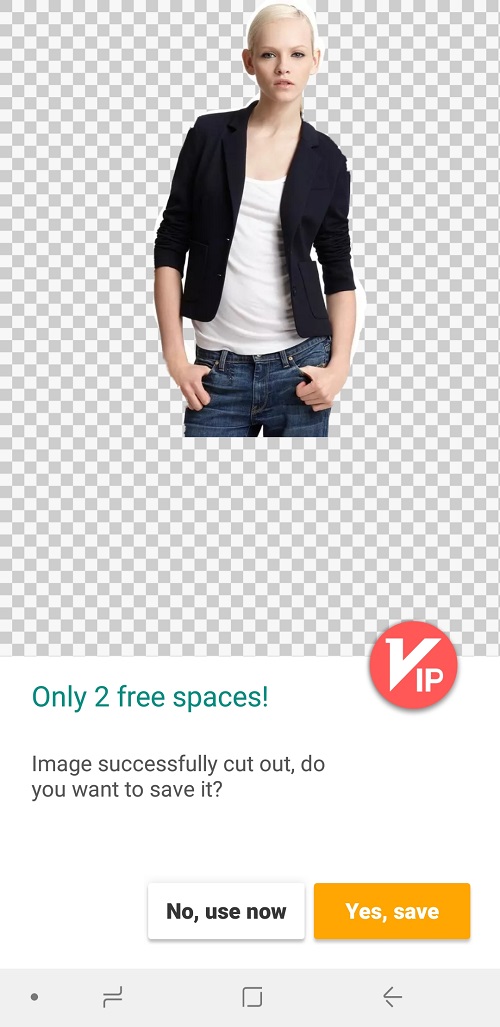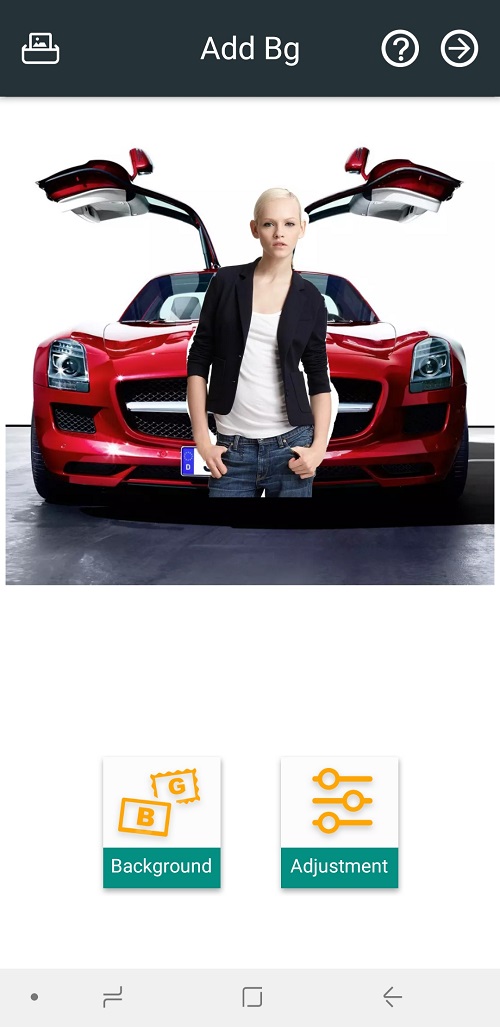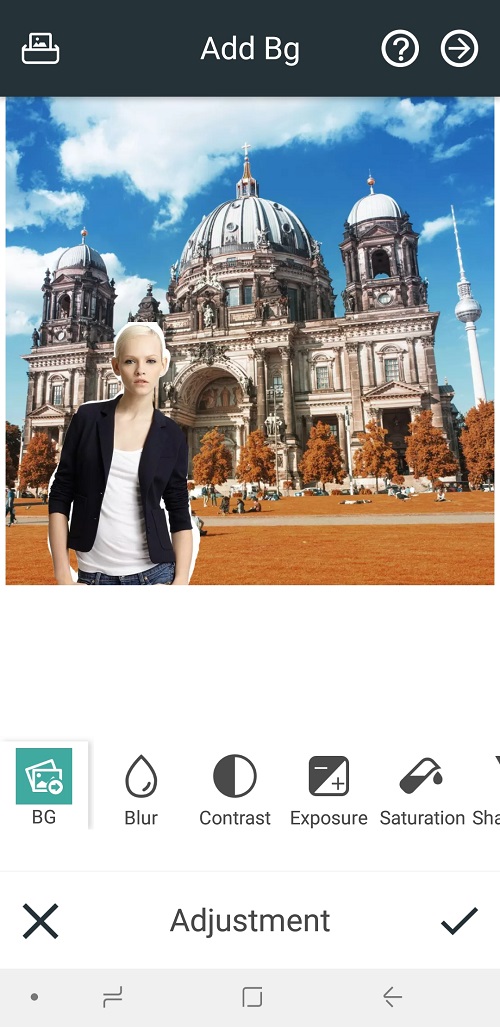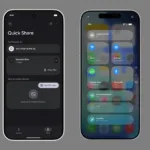Tutorial ini sebenarnya sudah sejak lama ingin saya tulis, tetapi terkendala beberapa hal teknis. Baru hari ini akhirnya saya coba sempatkan untuk mencari aplikasi edit foto yang pas, yang bisa dipakai untuk menghapus backfround foto di Android dengan mudah.
Akhirnya dapatlah aplikasi yang saya rasa paling mudah dipakai, yaitu aplikasi MagiCut buatan Cut Out Photo Editor. Buatan pengembang yang tidak terlalu terkenal, tapi cukup banyak dipakai. Tak kurang dari 1 juta pengguna pernah mengunduh MagiCut, dan sebagian besar memberikan rating cukup baik dengan rata-rata 4.7 dari 5 bintang. Jadi, saya rasa pilihan saya sudah tepat. Sekarang, mari kita coba menggunakannya!
- Langkah pertama, unduh dahulu aplikasi MagiCut dari perangkat masing-masing, kemudian jalankan.
- Setelah halaman utama MagiCut terbuka, tap opsi Creation.
- Kemudian pilih foto sampel yang tersedia atau foto dari memori perangkat Anda.
- Saya pilih ini, misalnya.
- Sekarang tandai bagian foto yang ingin dipertahankan, tentu adalah objek utamanya foto. Setelah ditandai semua, tap tombol Go.
- Nah, hasilnya jadi seperti ini. Di sampel ini memang latar belakangnya berwarna putih, tapi jangan khawatir, apapun latar belakang di foto yang Anda edit, akan dihapus oleh aplikasi. Sekarang, Anda bisa melakukan beberapa hal untuk menyempurnakan hasil dengan memanfaatkan menu-menu seperti MagicWand, Restore dan Eraser. Jika sudah pas, tap ikon cek lis di kanan atas.
- Background foto sudah dihapus, sekarang foto sudah bisa dipergunakan sesuai tujuan awal Anda.
- Yang menarik dari aplikasi MagiCut ini, Anda bisa melakukan tahapan berikutnya setelah background dihapus, yaitu menambahkan background baru atau melakukan penyesuaian lanjutan di menu Adjustment.
- Nah, ini contoh background yang bisa ditambahkan.
- Dan ini adalah menu penyesuaian lanjutan yang bisa diterapkan ke foto.
Oke, selesai. Foto bisa Anda pergunakan untuk profil atau sekadar menjadi kenangan di smartphone Anda. Semoga tutorial ini bermanfaat, selamat mencoba.
Sumber gambar header iTunes.